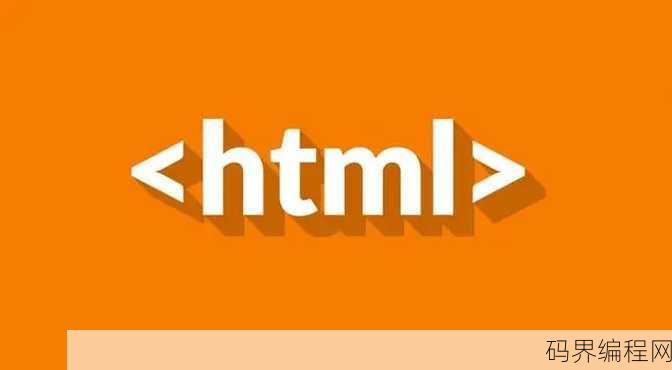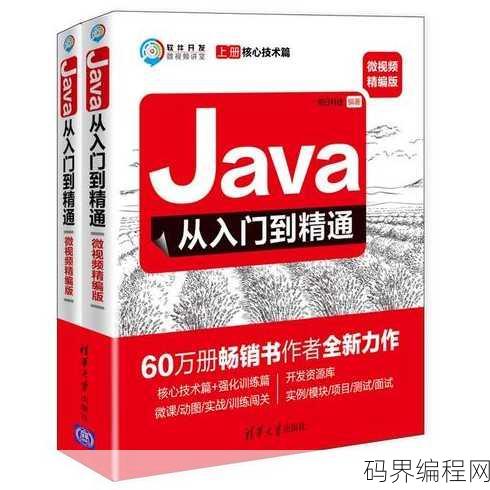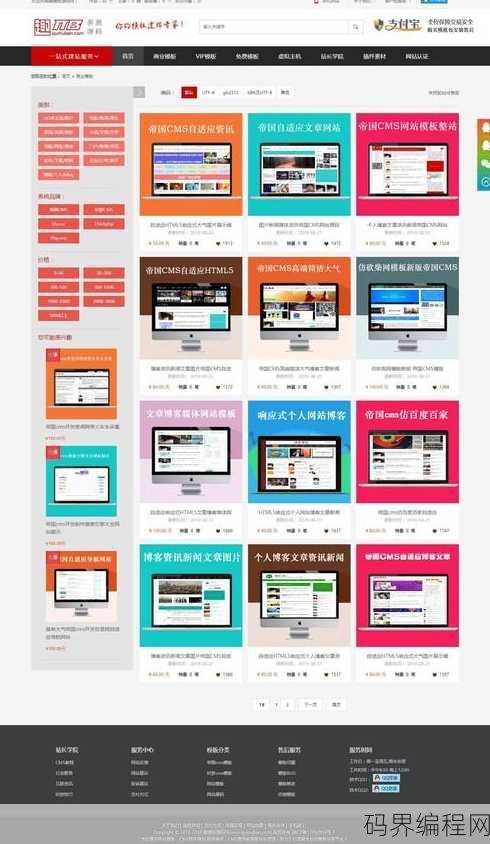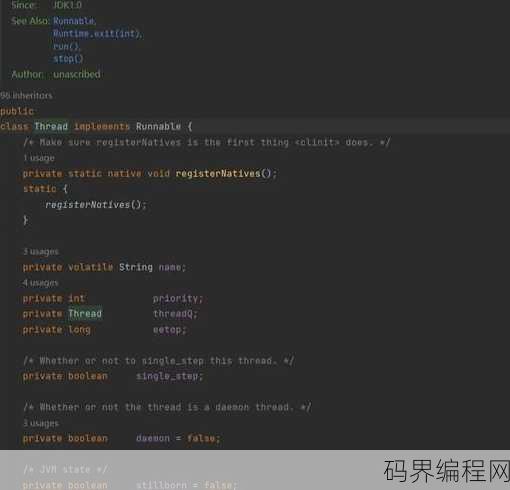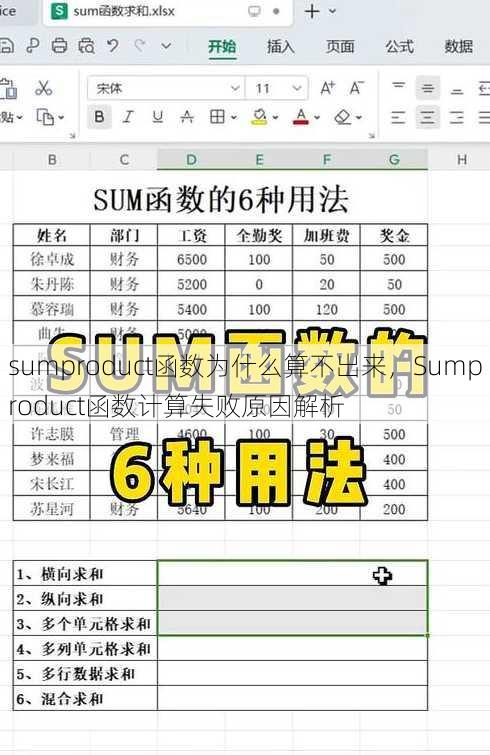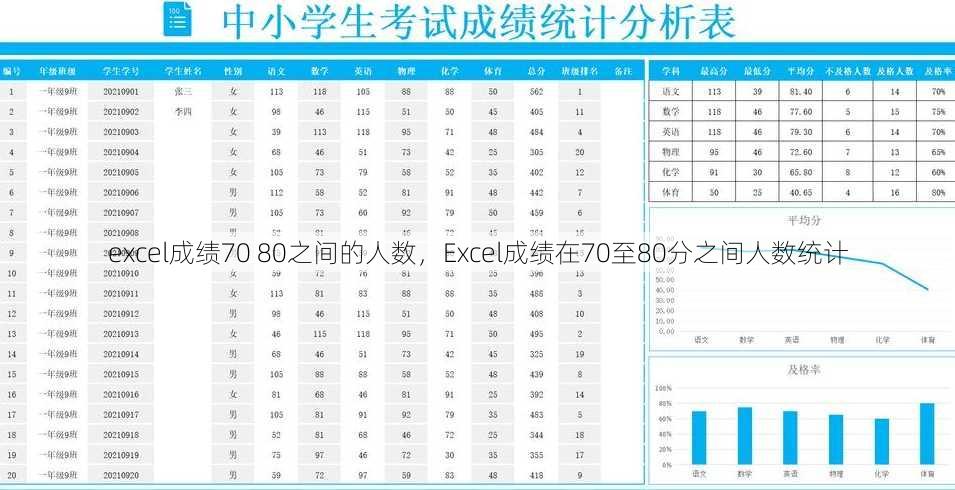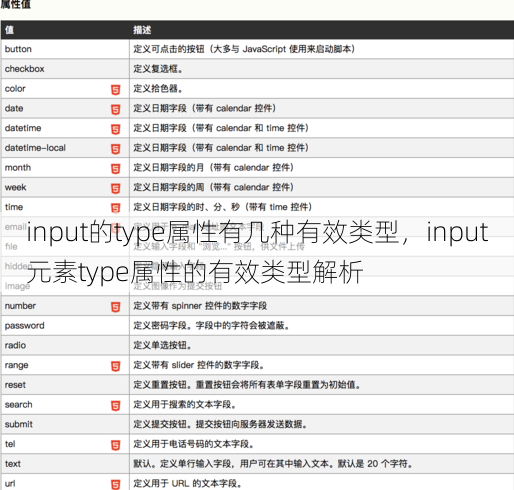jdk如何配置环境变量,JDK环境变量配置教程
配置JDK环境变量通常涉及以下步骤:,1. 确定JDK安装路径,C:\Program Files\Java\jdk-1.8.0_251。,2. 打开系统属性编辑器:右键点击“此电脑”或“我的电脑”,选择“属性”,点击“高级系统设置”,再点击“环境变量”。,3. 在系统变量中,找到并点击“Path”变量,然后点击“编辑”。,4. 在编辑窗口中,点击“新建”,输入JDK的bin目录路径,C:\Program Files\Java\jdk-1.8.0_251\bin。,5. 点击“确定”保存更改,并依次点击所有“确定”关闭窗口。,6. 重启计算机使环境变量生效。,注意:具体路径根据实际安装的JDK版本和路径进行调整。
JDK环境变量配置指南:轻松入门,高效使用
作为一名Java开发者,配置JDK环境变量是进入Java开发世界的第一步,有朋友向我咨询如何配置JDK环境变量,于是我想分享一下我的经验,希望能帮助到更多的人。
为什么需要配置JDK环境变量
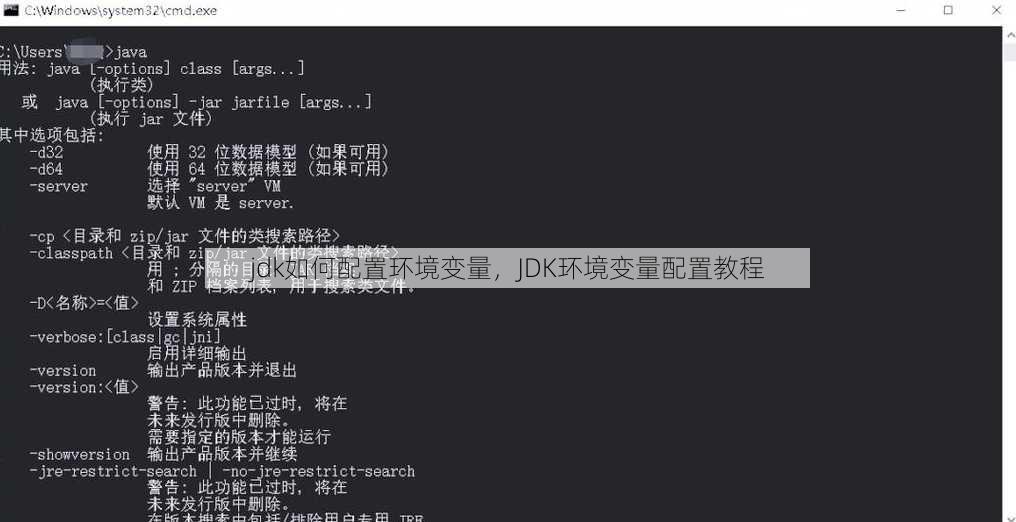
让我们来了解一下为什么需要配置JDK环境变量,JDK(Java Development Kit)是Java开发的基础工具包,它包含了Java运行时环境(JRE)和Java编译器等工具,配置JDK环境变量,可以让操作系统在命令行中直接使用Java命令,无需每次都指定JDK的完整路径。
Windows系统下配置JDK环境变量
-
下载并安装JDK:你需要从Oracle官网或其它可信来源下载JDK安装包,并按照提示完成安装。
-
找到JDK安装路径:打开“此电脑”或“我的电脑”,右键点击JDK安装的文件夹,选择“属性”,然后在“位置”一栏中找到JDK的安装路径。
-
配置环境变量:
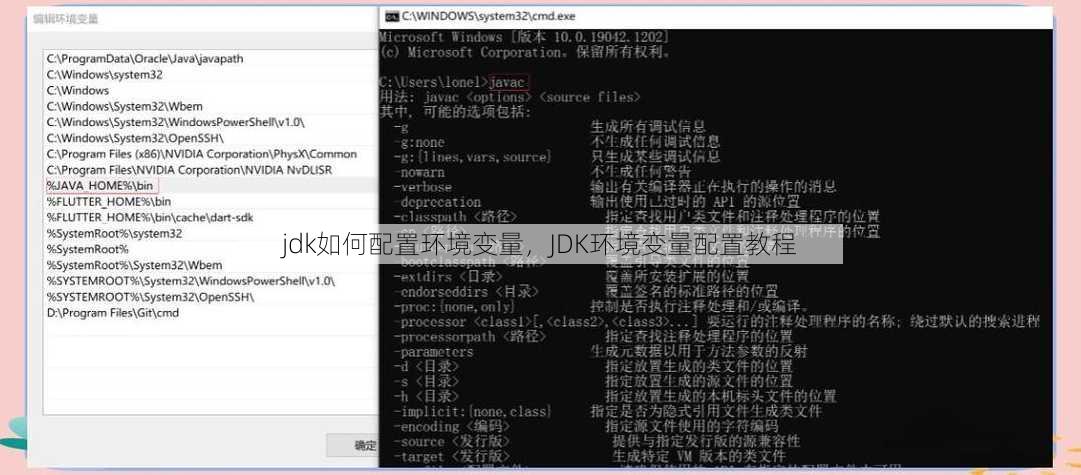
- 打开“控制面板”,点击“系统和安全”,然后选择“系统”。
- 在左侧菜单中,点击“高级系统设置”。
- 在系统属性窗口中,点击“环境变量”按钮。
- 在“系统变量”下,找到“Path”变量,点击“编辑”。
- 在变量值末尾添加JDK的bin目录路径,
C:\Program Files\Java\jdk1.8.0_251\bin;(路径根据你的安装路径有所不同)。 - 点击“确定”保存更改。
-
验证配置:在命令行中输入
java -version,如果正确显示JDK版本信息,则表示配置成功。
Linux系统下配置JDK环境变量
-
下载并安装JDK:与Windows系统类似,你需要从Oracle官网或其它可信来源下载JDK安装包,并按照提示完成安装。
-
找到JDK安装路径:打开终端,使用
lsb_release -a命令查看JDK的安装路径。 -
配置环境变量:
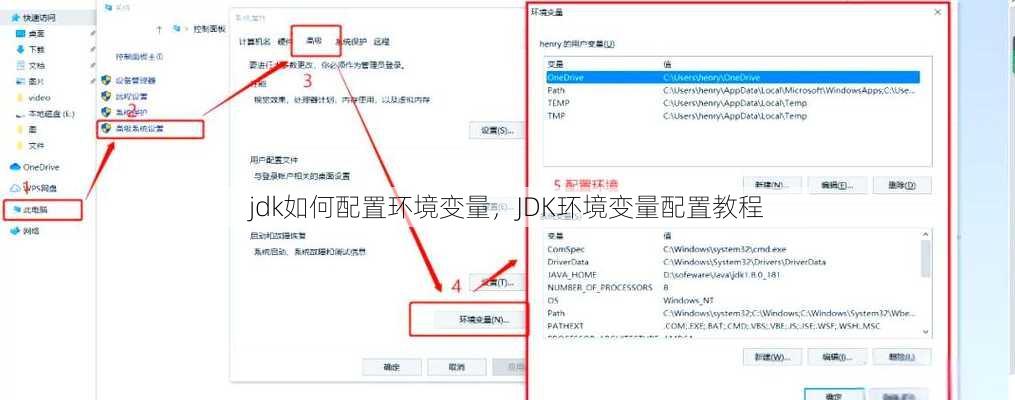
- 打开终端,编辑
~/.bashrc文件,使用vi或nano等文本编辑器。 - 在文件末尾添加以下内容:
export JAVA_HOME=/path/to/your/jdk export PATH=$JAVA_HOME/bin:$PATH
- 保存并关闭文件。
- 打开终端,编辑
-
使配置生效:在终端中输入
source ~/.bashrc,使配置立即生效。 -
验证配置:在终端中输入
java -version,如果正确显示JDK版本信息,则表示配置成功。
Mac系统下配置JDK环境变量
-
下载并安装JDK:与Windows和Linux系统类似,你需要从Oracle官网或其它可信来源下载JDK安装包,并按照提示完成安装。
-
找到JDK安装路径:打开Finder,搜索
/Library/Java/JavaVirtualMachines/,找到你的JDK安装路径。 -
配置环境变量:
- 打开终端,编辑
~/.bash_profile或~/.zshrc文件,使用vi或nano等文本编辑器。 - 在文件末尾添加以下内容:
export JAVA_HOME=/path/to/your/jdk export PATH=$JAVA_HOME/bin:$PATH
- 保存并关闭文件。
- 打开终端,编辑
-
使配置生效:在终端中输入
source ~/.bash_profile或source ~/.zshrc,使配置立即生效。 -
验证配置:在终端中输入
java -version,如果正确显示JDK版本信息,则表示配置成功。
通过以上步骤,你可以在Windows、Linux和Mac系统下成功配置JDK环境变量,配置JDK环境变量是Java开发的基础,希望这篇文章能帮助你顺利进入Java开发的世界,如果你在配置过程中遇到任何问题,欢迎在评论区留言,我会尽力为你解答。
其他相关扩展阅读资料参考文献:
安装JDK前的准备工作
- 明确JDK版本需求:根据项目需求选择合适的JDK版本,例如Java 8适用于传统企业级应用,Java 17则支持最新的语言特性与安全更新。
- 下载对应系统版本:访问Oracle官网或OpenJDK项目页面,下载与操作系统(Windows/Linux/macOS)和架构(32/64位)匹配的安装包,避免因版本不兼容导致配置失败。
- 验证安装包完整性:通过校验MD5或SHA-256哈希值,确保下载的JDK文件未被篡改或损坏,防止安装后出现异常。
配置环境变量的核心步骤
- 设置JAVA_HOME变量:在系统环境变量中新建变量名
JAVA_HOME,值为JDK安装目录(如C:\Program Files\Java\jdk-17.0.5),这是后续配置的关键。 - 添加Path路径:将
%JAVA_HOME%\bin(Windows)或$JAVA_HOME/bin(Linux/macOS)追加到系统Path变量中,确保命令行能直接调用Java工具。 - 区分系统变量与用户变量:系统变量适用于所有用户,用户变量仅对当前登录用户生效,建议优先配置系统变量以避免权限问题。
验证环境变量是否配置成功
- 执行Java版本检测:在命令行输入
java -version,若显示版本号(如openjdk version "17.0.5"),说明JDK已正确安装并识别。 - 测试编译与运行功能:通过
javac Hello.java编译代码,再用java Hello运行,若无报错且输出结果正常,则环境变量配置无误。 - 检查环境变量覆盖问题:运行
echo %JAVA_HOME%(Windows)或echo $JAVA_HOME(Linux/macOS),确认变量值与实际安装路径一致,避免被其他环境变量覆盖。
常见配置问题与解决方案
- 路径包含空格导致失败:若安装目录含空格(如
Program Files),需将整个路径用引号包裹,例如"C:\Program Files\Java\jdk-17.0.5",否则系统无法正确解析。 - 权限不足无法修改环境变量:在Windows系统中,需以管理员身份运行“系统属性”窗口,或通过PowerShell执行
Set-ItemProperty命令,避免因权限问题无法保存配置。 - 多版本JDK冲突:若系统中存在多个JDK版本,需通过
java -version确认当前调用的版本是否为目标版本,必要时使用update-alternatives(Linux)或环境变量优先级调整(Windows)解决冲突。
进阶技巧与优化建议
- 使用环境变量文件管理配置:在Linux/macOS中,通过编辑
~/.bashrc或/etc/profile文件添加环境变量,便于统一管理和多用户共享。 - 配置JDK版本切换工具:借助
jEnv(Linux/macOS)或jEnv(Windows)等工具,可快速切换不同JDK版本,避免手动修改环境变量的繁琐。 - IDE中自动识别JDK路径:在Eclipse、IntelliJ IDEA等开发工具中,配置JDK路径时需选择正确的安装目录,确保项目构建与运行时使用指定版本。
环境变量配置的注意事项
- 避免重复配置:检查系统中是否已存在相同变量名(如
JAVA_HOME),防止覆盖原有配置引发问题。 - 路径区分大小写:Linux/macOS系统对路径大小写敏感,需确保变量值与实际目录名称完全匹配(如
/usr/lib/jvm/jdk-17.0.5)。 - 定期更新环境变量:当JDK版本升级时,需同步更新环境变量,否则可能导致旧版本残留或新版本无法调用。
环境变量配置的扩展应用
- 支持脚本自动化运行:配置好环境变量后,可直接在命令行执行Java脚本(如
java -jar app.jar),无需额外指定路径。 - 优化开发效率:通过环境变量统一管理JDK路径,可避免在不同项目中重复设置,提升开发流程的流畅性。
- 兼容第三方工具依赖:许多开发工具(如Maven、Gradle)依赖环境变量识别JDK版本,配置错误可能导致构建失败或功能异常。
环境变量配置的常见误区
- 忽略Path变量的顺序:多个Path路径时,系统会按顺序优先匹配,需将目标JDK的bin目录放在更靠前的位置。
- 错误设置变量值:避免将
JAVA_HOME设置为C:\Program Files\Java等父目录,需直接指向具体版本的安装目录(如C:\Program Files\Java\jdk-17.0.5)。 - 未重启终端或IDE:修改环境变量后,需重启命令行窗口或开发工具,否则配置不会立即生效。
环境变量配置的调试方法
- 使用
where java(Windows)或which java(Linux/macOS):快速定位当前系统调用的Java可执行文件路径,帮助排查版本冲突。 - 检查环境变量作用域:通过
set(Windows)或env(Linux/macOS)命令查看当前会话的环境变量,确认是否已生效。 - 日志排查法:若配置后仍无法使用Java命令,查看系统日志(如Windows事件查看器或Linux的
/var/log目录)寻找错误提示。
环境变量配置的长期维护
- 版本升级后的回滚策略:保留旧版本JDK安装目录,通过修改环境变量快速切换回旧版本,避免因新版本不兼容导致项目中断。
- 定期清理冗余变量:删除不再使用的JDK版本对应的环境变量,防止路径混乱或权限漏洞。
- 文档化配置信息:将环境变量配置步骤记录在文档中,便于团队协作或后续系统迁移时快速复现。
:JDK环境变量配置是Java开发的基础,直接影响代码编译、运行及工具兼容性,通过系统变量设置、Path路径添加和版本验证三大核心步骤,结合常见问题排查与进阶优化技巧,可确保配置高效且稳定,无论使用Windows、Linux还是macOS系统,路径格式与权限管理始终是关键,建议遵循官方文档并结合实际需求灵活调整。
“jdk如何配置环境变量,JDK环境变量配置教程” 的相关文章
指数函数积分公式推导,指数函数积分公式的数学推导解析
指数函数积分公式推导涉及对指数函数进行积分运算,利用指数函数的导数性质,推导出其积分形式,通过换元法简化积分表达式,最终得到指数函数的积分公式:∫e^x dx = e^x + C,其中C为积分常数,该公式在数学分析、物理和工程等领域有广泛应用。 嗨,我在学习指数函数的积分公式推导时遇到了一些困难,...
html5和xhtml,HTML5与XHTML,现代网页开发的双剑合璧
HTML5和XHTML是两种网页设计语言,HTML5是最新版本的HTML,它提供了更丰富的功能,如视频和音频支持,离线存储等,XHTML是基于XML的,它要求标签必须正确闭合,元素必须小写,并且属性必须使用引号,两者都是构建网页的基础,但HTML5更加灵活和强大。 嗨,大家好!我最近在学习前端开发...
java从入门到精通pdf第六版,Java编程,从入门到精通(第六版)深度学习指南
《Java从入门到精通》第六版是一本全面介绍Java编程语言的教程,本书从Java基础语法讲起,逐步深入到面向对象编程、集合框架、异常处理、多线程、网络编程等高级主题,通过大量实例和实战练习,帮助读者从零开始,逐步精通Java编程,第六版在原有内容基础上,更新了最新的Java SE 17特性,并增加...
discuz怎么读,Discuz读音揭秘
Discuz读音为“迪酷兹”,它是一款在中国广泛使用的开源论坛软件,由Comsenz公司开发,Discuz提供论坛搭建、用户互动等功能,支持多种语言和模板,是很多网站和社区的首选论坛解决方案。discuz怎么读 用户解答 哈喽,大家好!最近有人问我“discuz怎么读”,我觉得这个问题的答案很简...
免费的cms模板,免费CMS模板资源汇总
免费CMS模板是指那些无需付费即可使用的网站内容管理系统模板,这些模板通常由开发者或社区提供,旨在帮助用户快速搭建和美化网站,它们涵盖了多种风格和设计,适用于不同类型的网站,如企业、博客、电子商务等,用户可以根据自己的需求选择合适的模板,并轻松定制以匹配品牌形象,这些模板通常易于安装和配置,为网站建...
多线程编程语言,深入解析多线程编程语言,高效并发之道
多线程编程语言是一种支持并发执行多个线程的编程语言,它允许开发者创建多个执行单元,这些单元可以同时运行,提高程序执行效率,多线程编程语言通常提供线程创建、同步、通信等机制,如Java、C++、Python等,通过合理利用多线程,可以优化资源利用,提高程序性能。地了解多线程编程语言 真实用户解答:...